プロプレイヤー7人の感度!コントローラーとキーマウ別に徹底解説!
Apexのプロゲーマーの感度&感度の変更方法をコントローラーとキーマウに分けて解説していきます!プロを参考に自分に合った感度を見つけましょう!
感度の変更方法
まずは右下の歯車ボタンをクリックして、「設定」を開きます。
コントローラーとキーマウで設定する画面が違うので、分けて説明していきます。
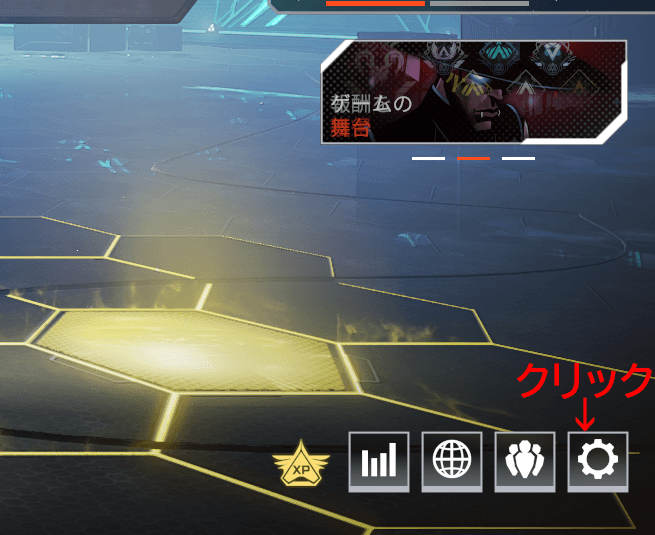
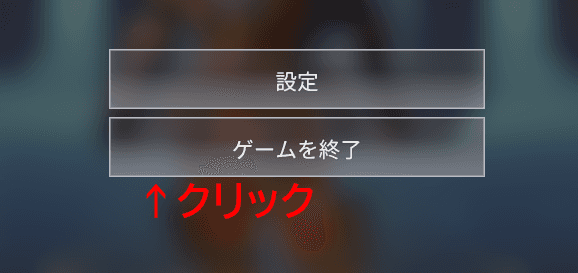
キーマウで感度を変更する方法
設定の画面を開いたら、上のタブにある「マウス/キーボード」をクリックします。
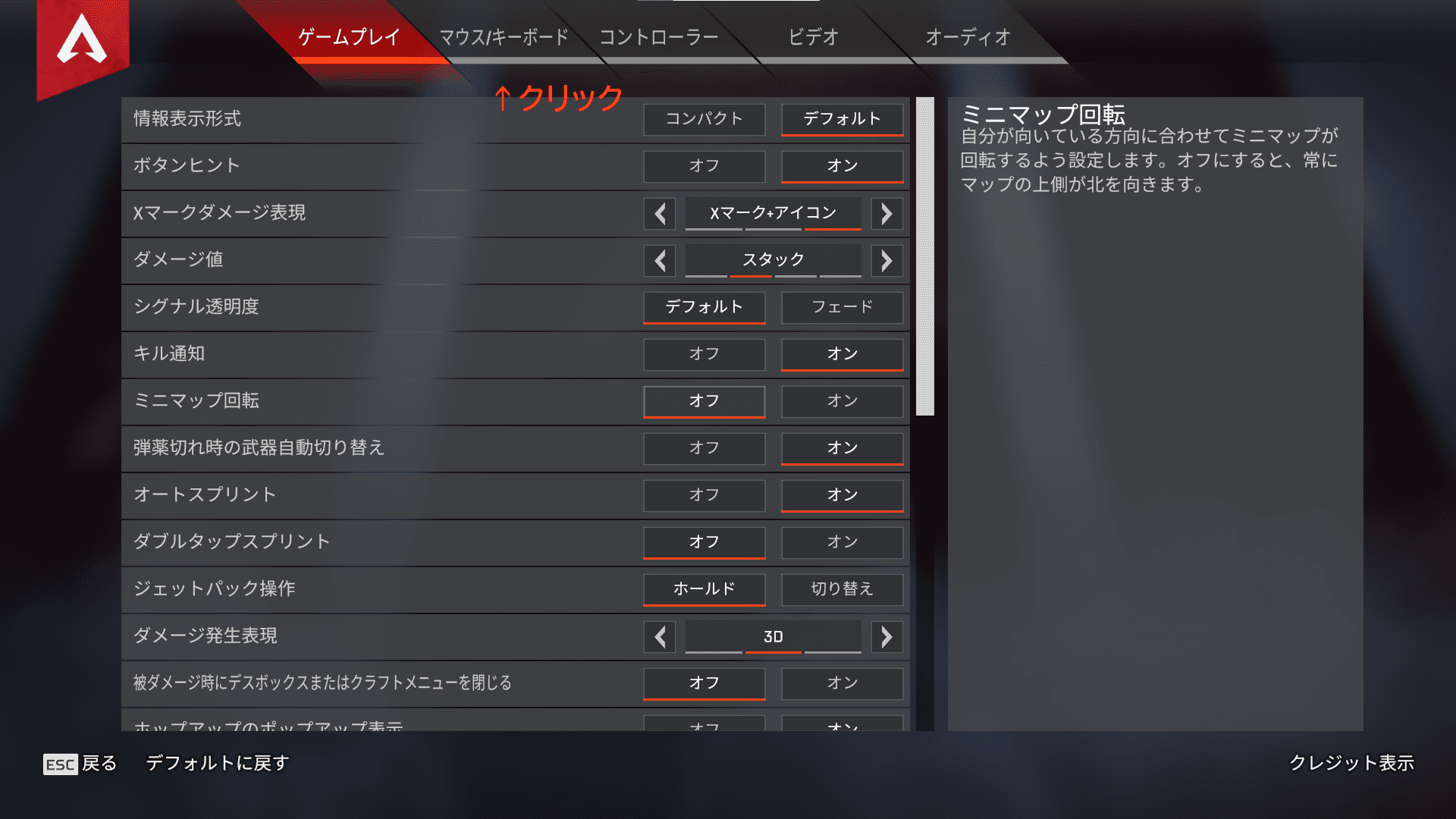
クリックしたら画面が変わるはずなので「マウス感度」を変更すれば感度が変えられます。
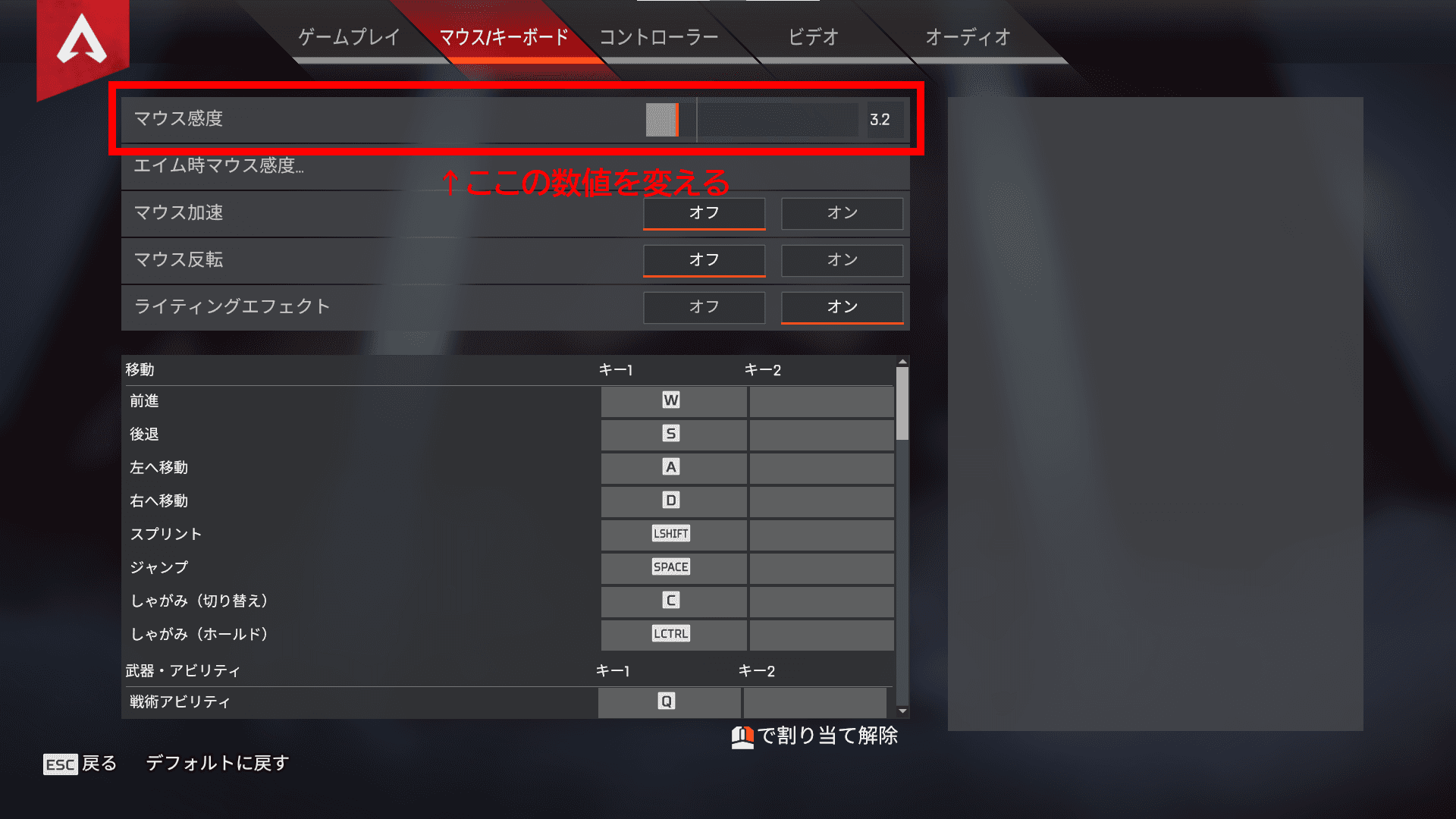
コントローラーで感度を変更する方法
設定の画面を開いたら、上のタブにある「コントローラー」をクリックします。
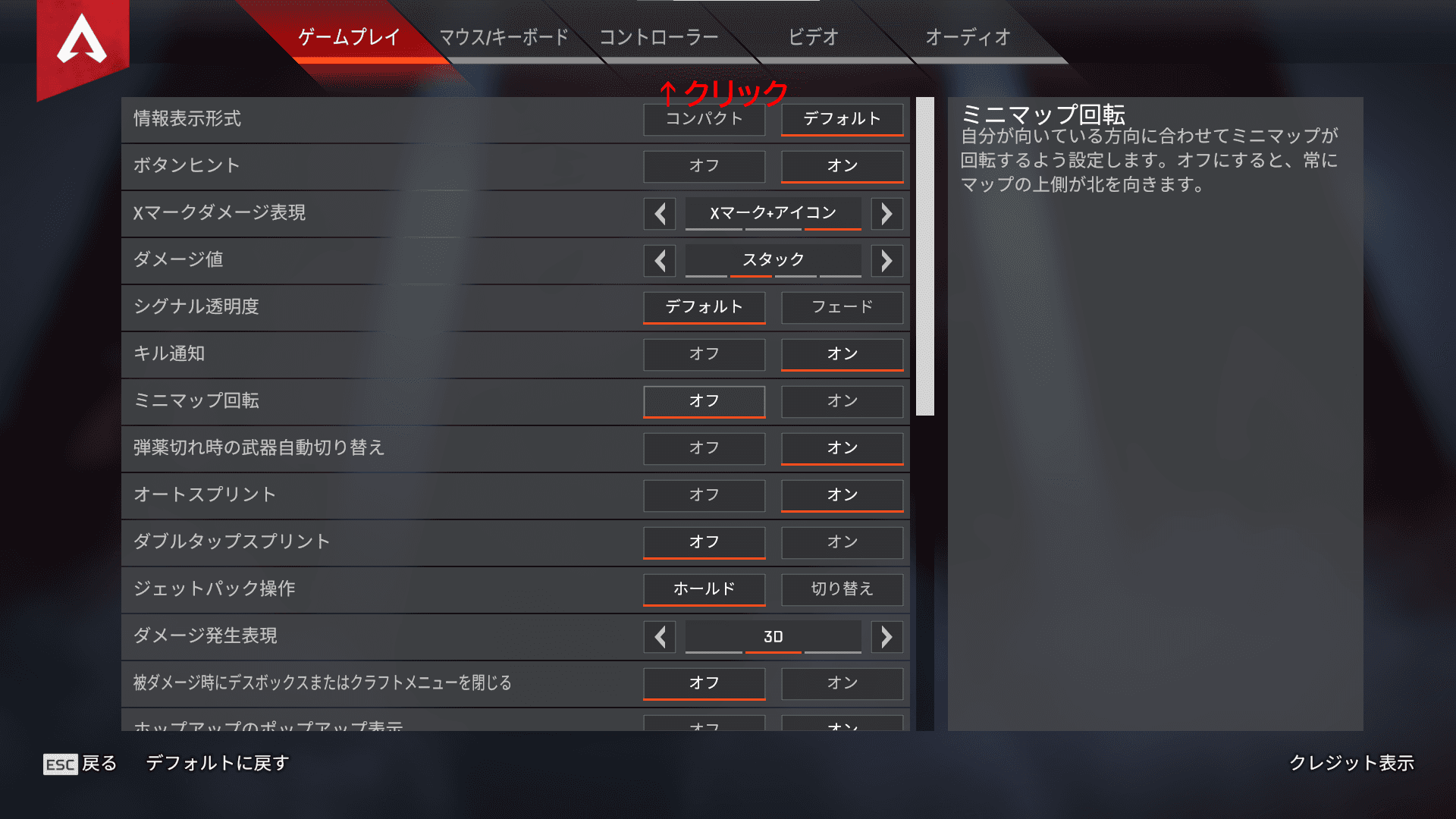
画面が変わったら、下にスクロールして「詳細な視点操作」をクリックします。
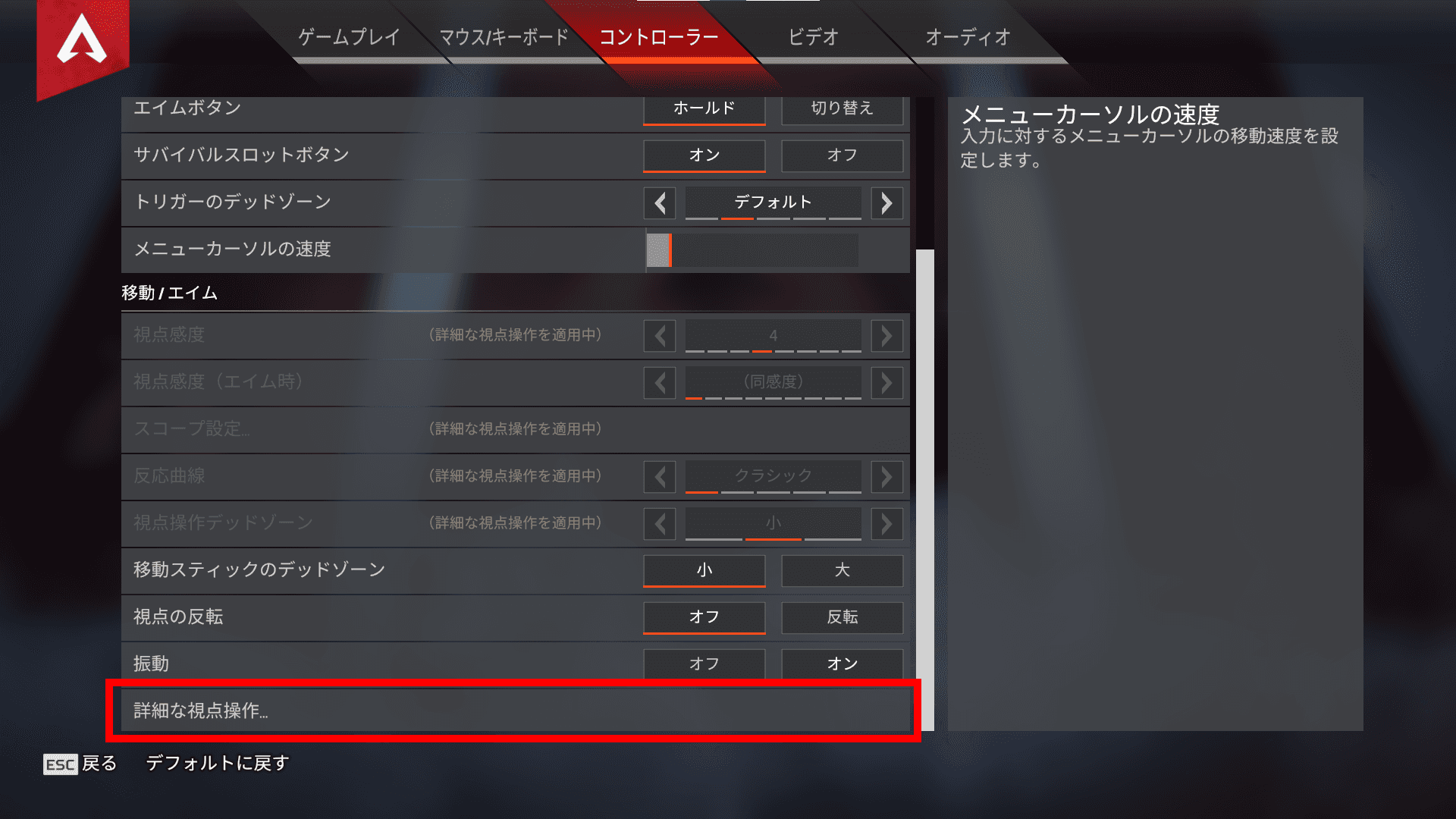
開いたらカスタム視点操作をオンに変更し、出てきた画面の数値を変えれば感度を変更できます。
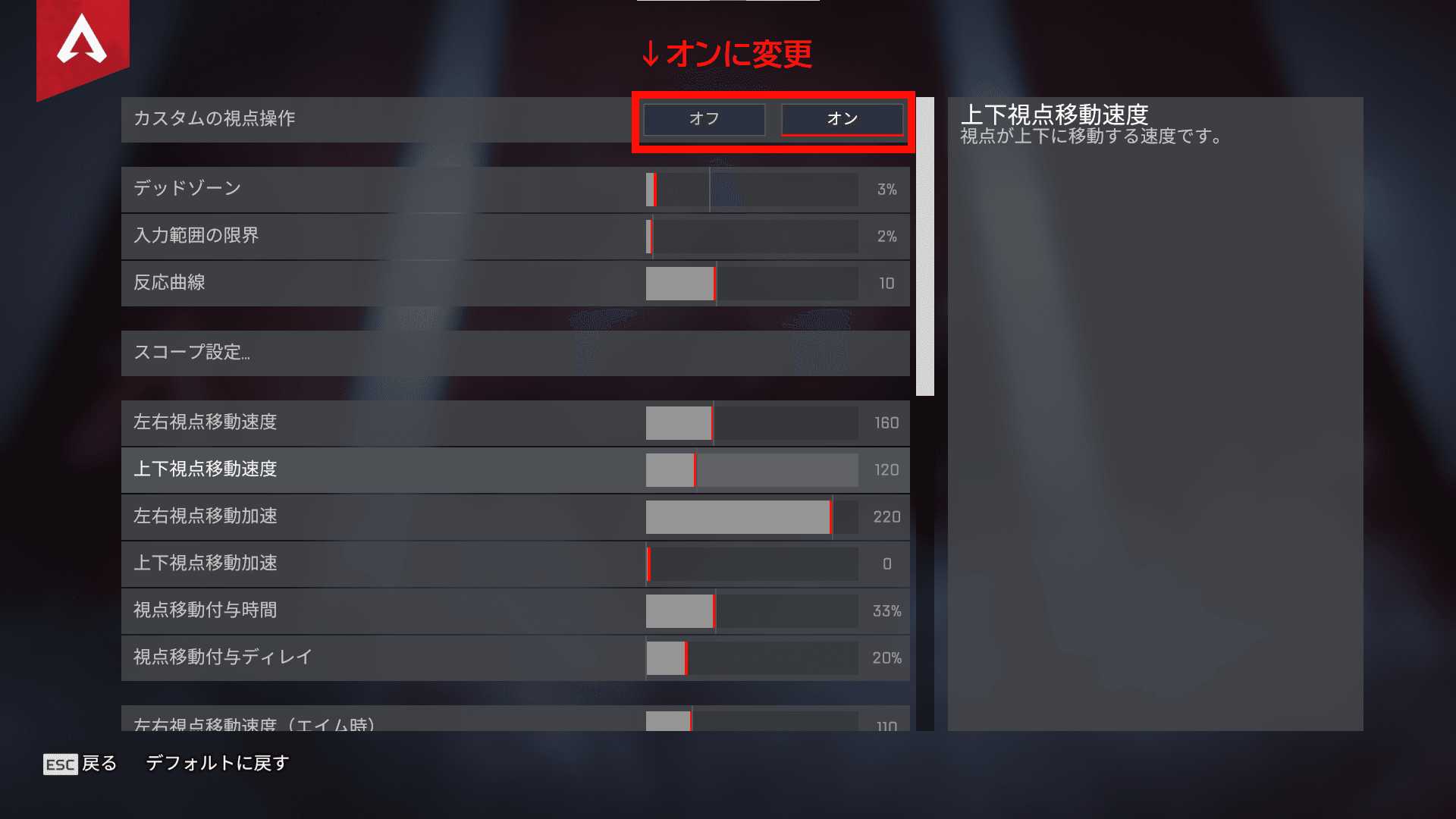
プロゲーマーの感度(コントローラー)
NIRU
| カスタム視点操作 | |
|---|---|
| デッドゾーン | 0% |
| 入力範囲の限界 | 1% |
| 反応曲線 | 0 |
| 左右視点移動速度 | 500 |
| 上下視点移動速度 | 262 |
| 左右視点移動加速 | 0 |
| 上下視点移動加速 | 0 |
| 視点移動付与時間 | 0% |
| 視点移動付与ディレイ | 0% |
| 左右視点移動速度(エイム時) | 165 |
| 上下視点移動速度(エイム時) | 60 |
| 左右視点移動加速(エイム時) | 250 |
| 上下視点移動加速(エイム時) | 0 |
| 視点移動付与時間(エイム時) | 0% |
| 視点移動付与ディレイ(エイム時) | 0% |
まろん
| カスタム視点操作 | |
|---|---|
| デッドゾーン | 13% |
| 入力範囲の限界 | 1% |
| 反応曲線 | 6 |
| 左右視点移動速度 | 172 |
| 上下視点移動速度 | 132 |
| 左右視点移動加速 | 0 |
| 上下視点移動加速 | 0 |
| 視点移動付与時間 | 0% |
| 視点移動付与ディレイ | 0% |
| 左右視点移動速度(エイム時) | 110 |
| 上下視点移動速度(エイム時) | 75 |
| 左右視点移動加速(エイム時) | 0 |
| 上下視点移動加速(エイム時) | 0 |
| 視点移動付与時間(エイム時) | 0% |
| 視点移動付与ディレイ(エイム時) | 0% |
Genburten
| カスタム視点操作 | |
|---|---|
| デッドゾーン | 2% |
| 入力範囲の限界 | 3% |
| 反応曲線 | 0 |
| 左右視点移動速度 | 500 |
| 上下視点移動速度 | 500 |
| 左右視点移動加速 | 10 |
| 上下視点移動加速 | 0 |
| 視点移動付与時間 | 0% |
| 視点移動付与ディレイ | 0% |
| 左右視点移動速度(エイム時) | 130 |
| 上下視点移動速度(エイム時) | 130 |
| 左右視点移動加速(エイム時) | 0 |
| 上下視点移動加速(エイム時) | 0 |
| 視点移動付与時間(エイム時) | 0% |
| 視点移動付与ディレイ(エイム時) | 0% |
プロゲーマーの感度(キーマウ)
RAS
DPI:1200
マウス感度:1.0
Mondo
DPI:800
マウス感度:2.9
Selly
DPI:800
マウス感度:1.5
Kawase
DPI:1600
マウス感度:0.8

